PDF转JPG工具详细使用方法
时间:2022-10-26 15:29
今天小编就带大家来共同学习PDF转JPG工具详细使用方法,希望可以帮助到有需要的小伙伴哦,下面就是详细完整的操作步骤。
PDF转JPG工具详细使用方法

1、双击打开PDF转JPG工具桌面快捷方式,打开软件后,您可以选择【添加文件】或者【添加文件夹】您可以自行选择。添加文件添加单个文件,添加文件夹可以添加整个文件夹中PDF文件。

2、然后找到输出图片格式点击后面的图标,在打开下来中选择您要转换的格式,选择完成后,您可以可以修改输出文件的路径,您可以自行选择,修改完成后,点击【开始转换】,耐心等待转换完成就可以了。
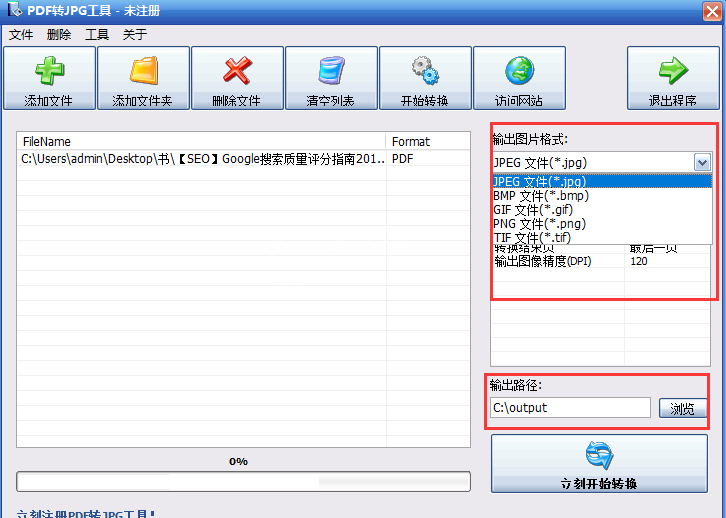
3、如果您添加的PDF文件有误,您可以点击【清空列表】然后重新添加就可以了。
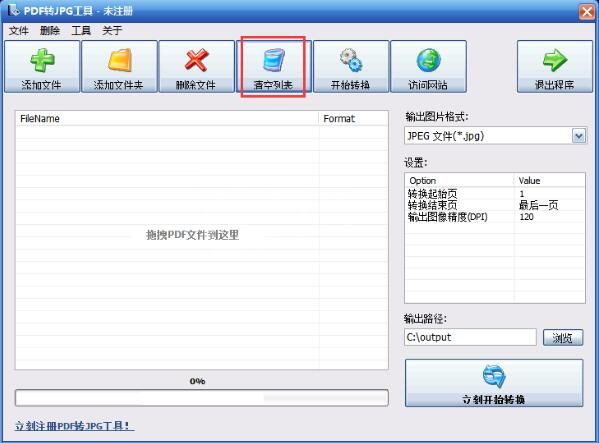
以上就是小编给大家带来的全部内容,大家都学会了吗?



























